电脑直径符号怎么打?
Hello!大家好,我是阿广,在我们日常办公或者聊天生活当中,经常需要输入一些特殊符号,那么今天我就给大家分享一下,直径符号怎么打出来吧。(⊃‿⊂)
原料/工具
电脑: Windows 10
搜狗输入法:V9.6.0
方法/步骤
第1步
首先在桌面上点击鼠标右键并新建
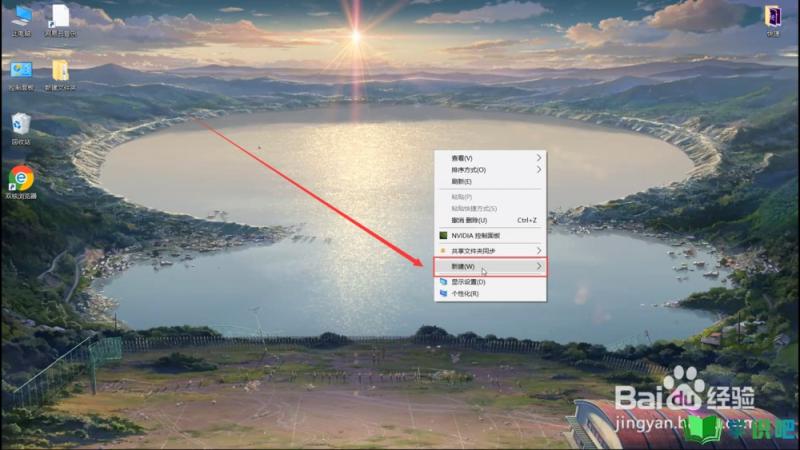
第2步
在弹出的列表中选择文本文档
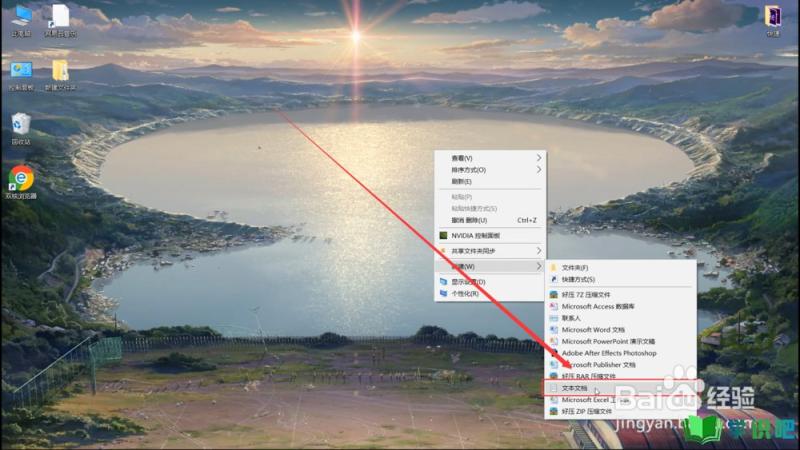
第3步
然后双击打开文本文档
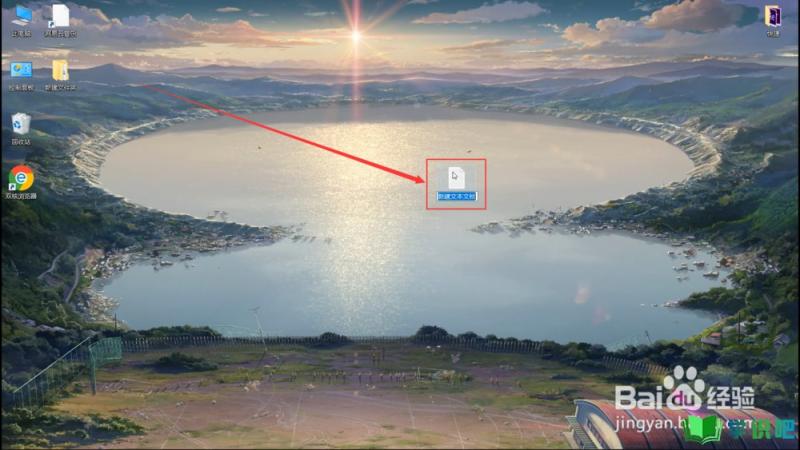
第4步
紧接着切换成搜狗输入法
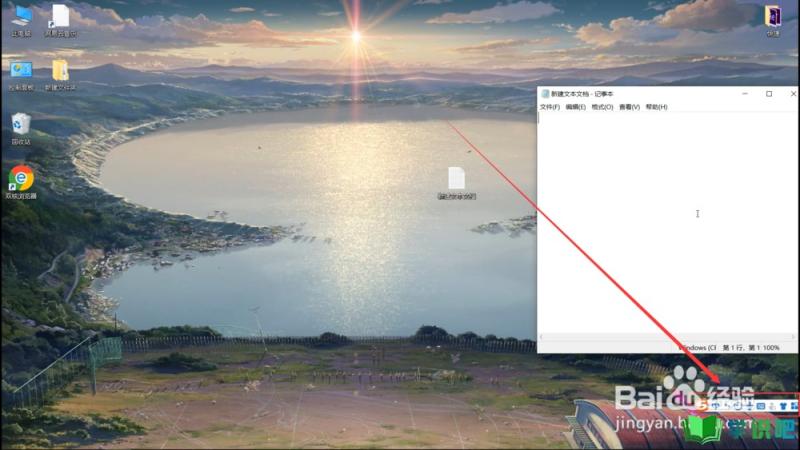
第5步
点击搜狗刷入法的输入方式
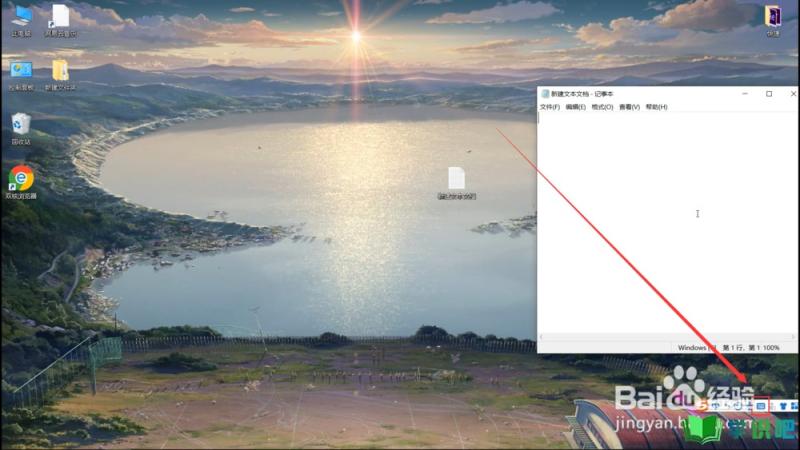
第6步
然后点击特殊符号按钮
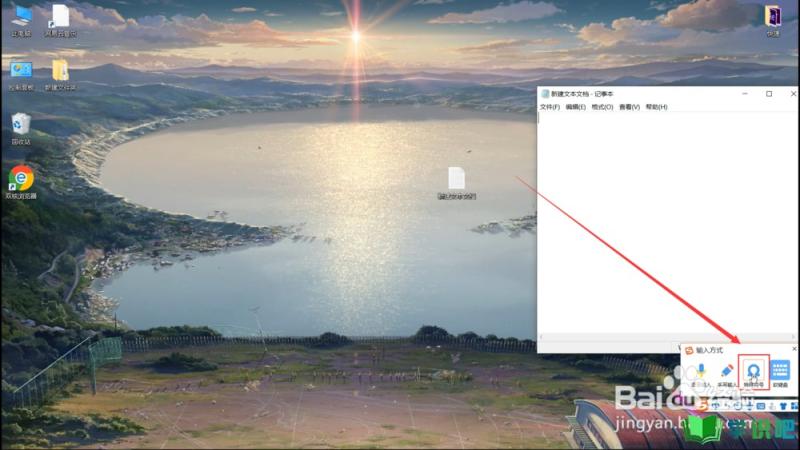
第7步
选择希腊拉丁符号按钮
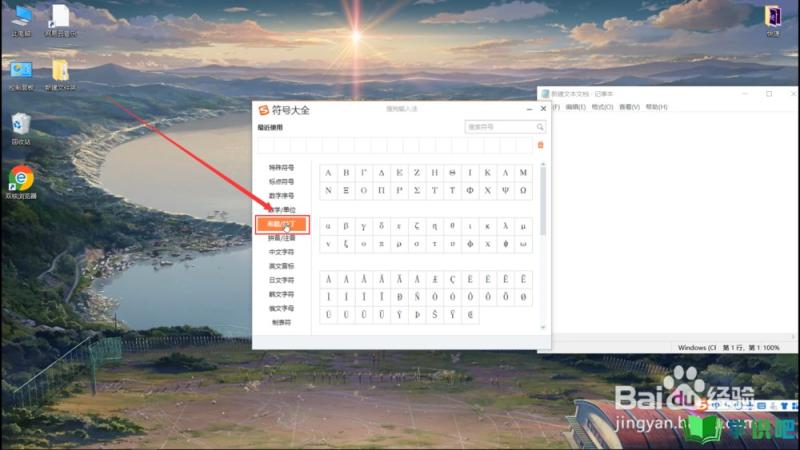
第8步
接着我们选择直径符号
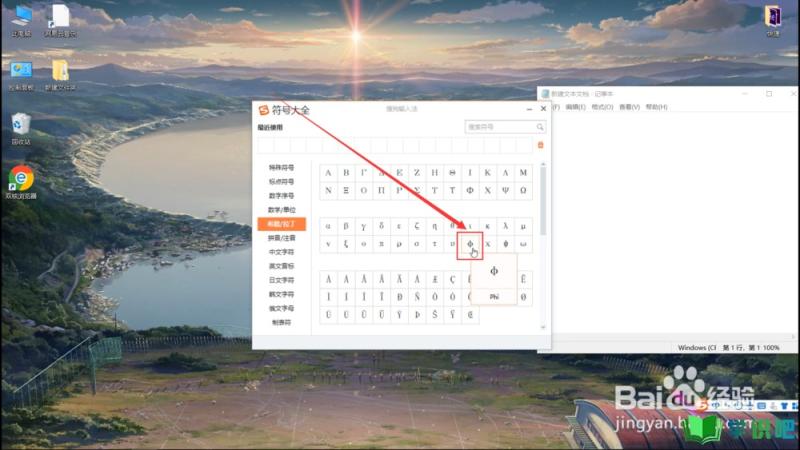
第9步
最后我们点击窗口右上角的关闭按钮
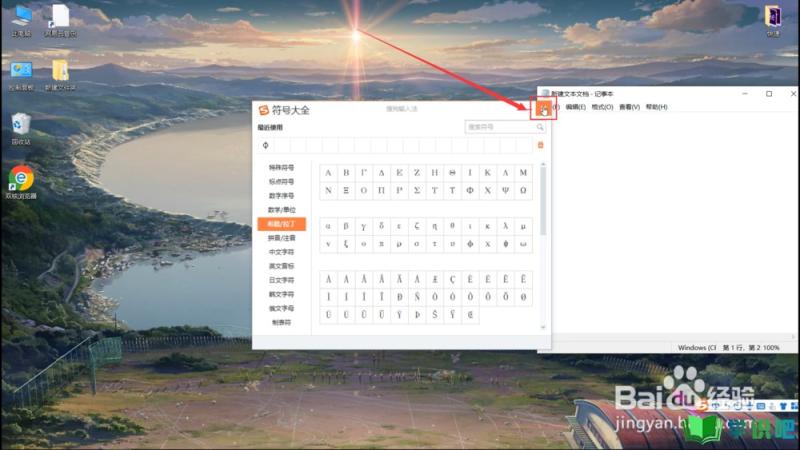
第10步
直径符号就输入完成了
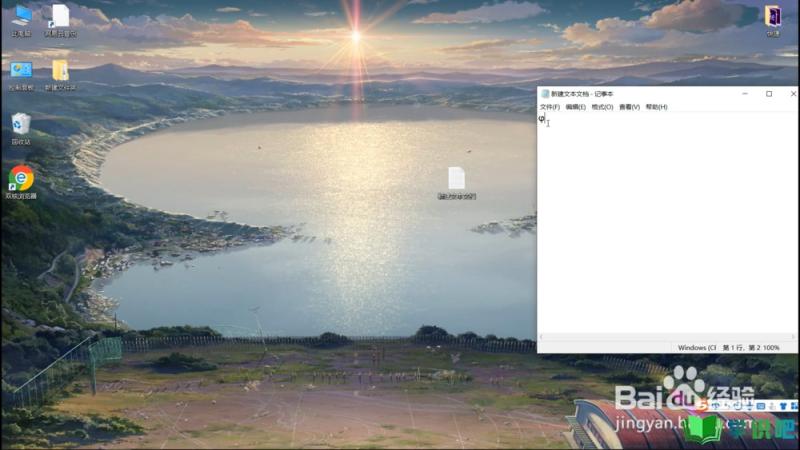
总结
第1步
1.创建一个文本文档并打开
2.切换为搜狗输入法并点击输入方式
3.点击特殊符号选择希腊拉丁
4.选择直径符号后关闭即可

温馨提示
以上就是“电脑直径符号怎么打?”的全部内容了,小编已经全部分享给大家了,希望大家能学到新的知识!最后,小编希望以上分享的内容对大家有所帮助,如果觉得还不错就给小编点个赞吧!(⊃‿⊂)
